多表格数据汇总可以使用透视表,使用函数,今天office教程网分享一个通过合并计算完成多表格数据汇总方法,合并计算分为两种情况,一种情况是:多个表格类别一致数据不同,另一种情况......
2021-11-25 138 excel合并计算 excel多表格数据汇总求和
“想要同时修改相同的错字”
“想要统一删除相同的文字”
这时,如果逐个地修改会浪费大量的时间。像这样的工作一定要善用 Excel 中的功能来解决,这样才能快速推进接下来的工作。
为此,我们需要使用“查找与替换”功能。
如下表,在 B 列的负责人一栏中,想要将“吉田”改成“吉川”,该怎么做呢?
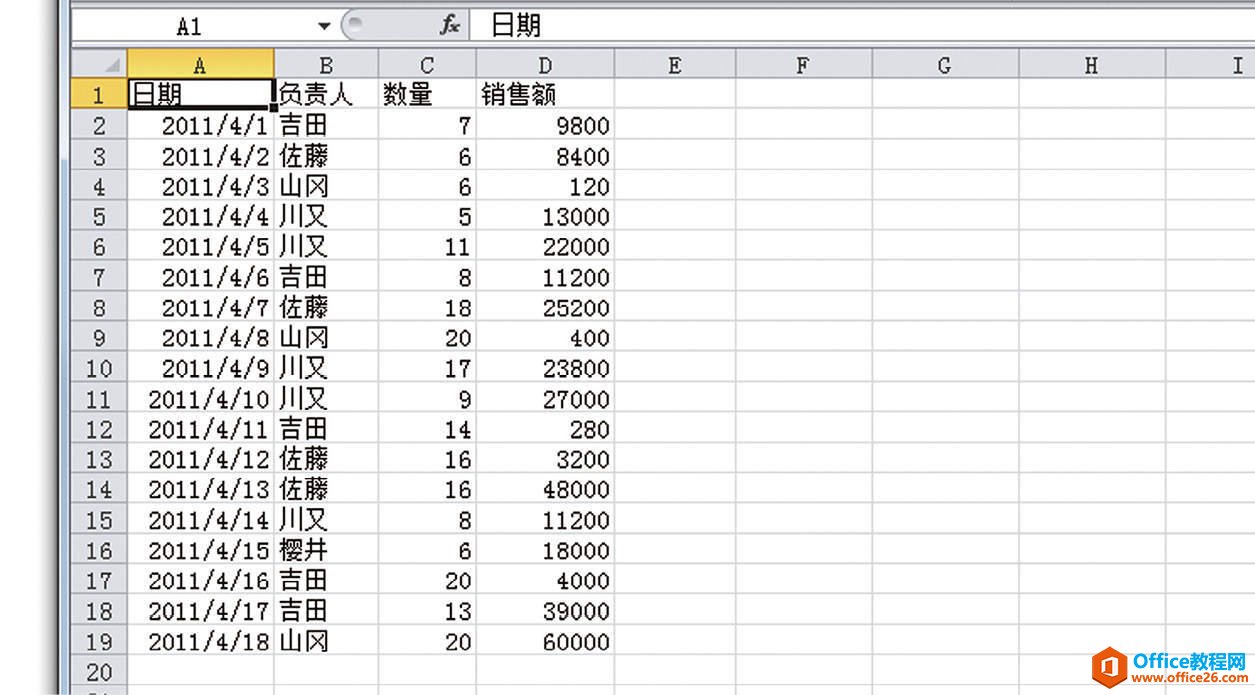
逐个修改当然很麻烦,所以要统一把“吉田”替换为“吉川”。
➊ 按Ctrl +H ,启动【替换】。
➋ 【查找内容】中输入“吉田”,【替换为】中输入“吉川”,然后点击【全部替换】。
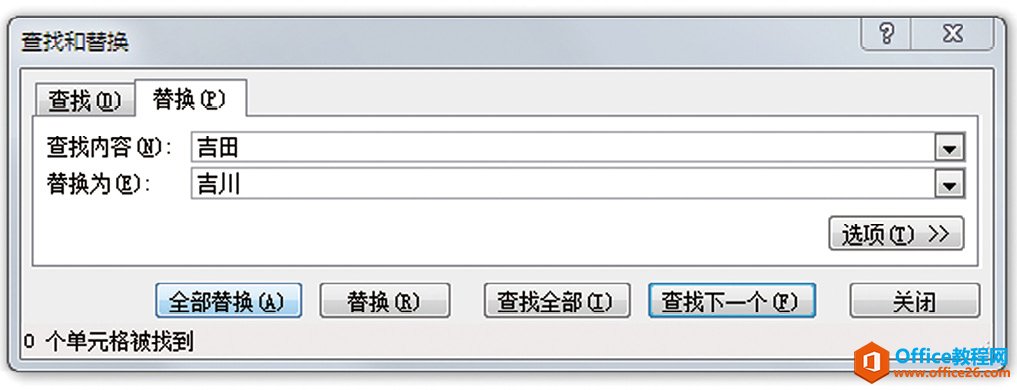
➌ 接着会弹出提醒你替换(即修改)了多少个单元格的通知窗口,点击【确定】。
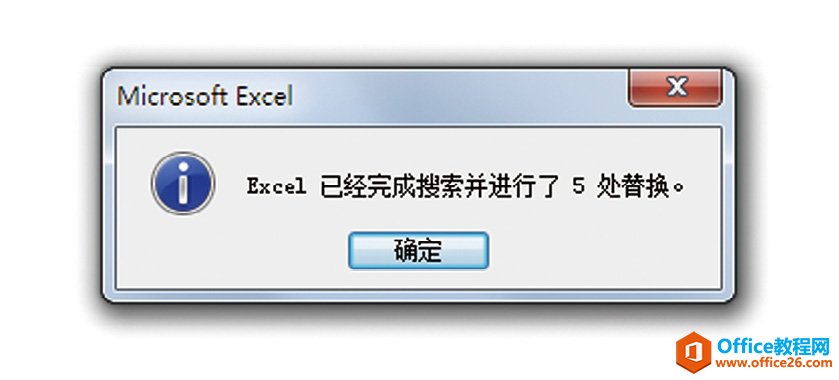
➍ 点击【查找与替换】窗口下的【关闭】按钮,发现原本内容为“吉田”的单元格都替换为了“吉川”。
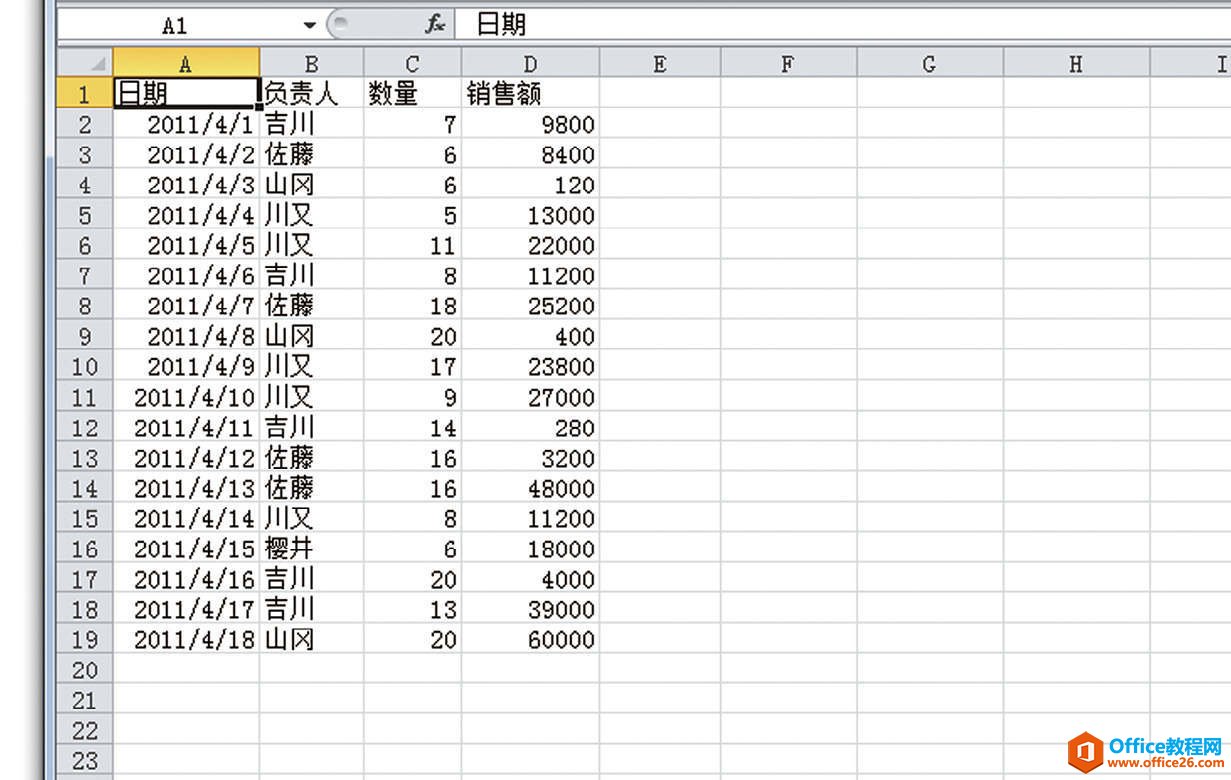
标签: Excel查找与替换功能
相关文章

多表格数据汇总可以使用透视表,使用函数,今天office教程网分享一个通过合并计算完成多表格数据汇总方法,合并计算分为两种情况,一种情况是:多个表格类别一致数据不同,另一种情况......
2021-11-25 138 excel合并计算 excel多表格数据汇总求和

Excel图表在工作中常用主要有簇状柱形图、堆积柱形图、百分比堆积柱形图等、条形图、折线图、饼图、气泡图、雷达图等,以及多种类型图表的混合使用。不同的图表具有不同的特点,也具有......
2021-11-25 406 excel图表类型

垂直区域|水平区域|混合区域|不连接区域|填充Excel区域|移动Excel区域|拷贝EXCEL区域Excel区域是由多个单元格组成的集合。本文将会从下面的5个知识点来介绍如何使用excel区域。区域......
2021-11-25 465 Excel区域知识

Excel文件选项卡|Excel快速访问工具栏|ExcelRibbon功能区|Excel视图切换|excel行列|Excel状态栏|Excel帮助文档本节将对Excel的工作窗口中的不同组件做简要的介绍。下面逐一介绍每个窗口组件......
2021-11-25 265 Excel工作窗口

隐藏或最小化Ribbon功能区|新建excelRibbon选项卡和组|重命名Ribbon选项卡|添加Excel命令到新建组|重置excelRibbon功能区|设置Excel快速访问工具栏ExcelRibbon功能是微软Excel里最重要的功能组......
2021-11-25 328 Ribbon功能区 Ribbon功能组件